Guida passo passo su come utilizzare la funzione di correzione automatica del tuo Android (09.15.25)
La correzione automatica è una delle funzionalità che i dispositivi mobili hanno oggi, che può essere un vero toccasana per la maggior parte, ma un incubo nei momenti meno opportuni. Ma se sai come personalizzare e modificare il dizionario e la tastiera del tuo telefono, sarai in grado di sfruttare al meglio questa funzione. La correzione automatica di Android si basa sul dizionario del tuo telefono. Utilizza anche un algoritmo unico, che ricorda le parole che usi comunemente e le rende immediatamente disponibili durante la digitazione.
La correzione automatica su Android può essere molto utile nei casi in cui non sei sicuro dell'ortografia di una parola o non sei dell'umore giusto per digitare una parola lunga. Può essere una seccatura quando stai cercando di digitare qualcosa di un'altra lingua, un nome o una parola gergale, e viene automaticamente sostituita da un'altra parola. Può essere frustrante cancellare la parola e riscriverla. E il peggio? Quando non ti sei accorto che la correzione automatica ha fatto il suo lavoro e premi invio prima di avere la possibilità di riscrivere la parola giusta.
Se vuoi evitare di essere mortificato, continua a leggere e acquisisci conoscenze per sfruttare i vantaggi della funzione di correzione automatica.
Gestisci il livello di correzione automaticaPrima di considerare di disabilitare del tutto la correzione automatica sul tuo dispositivo, prova a impostare prima a tuo piacimento. Puoi scegliere il livello di correzione automatica in modo che non agisca in modo più intelligente di te. Segui questi passaggi:
Per alcuni dispositivi Android, come i telefoni Samsung, puoi scegliere di disattivare la correzione automatica e ricevere comunque assistenza per la digitazione e l'ortografia. Puoi attivare il testo predittivo e il controllo ortografico automatico.
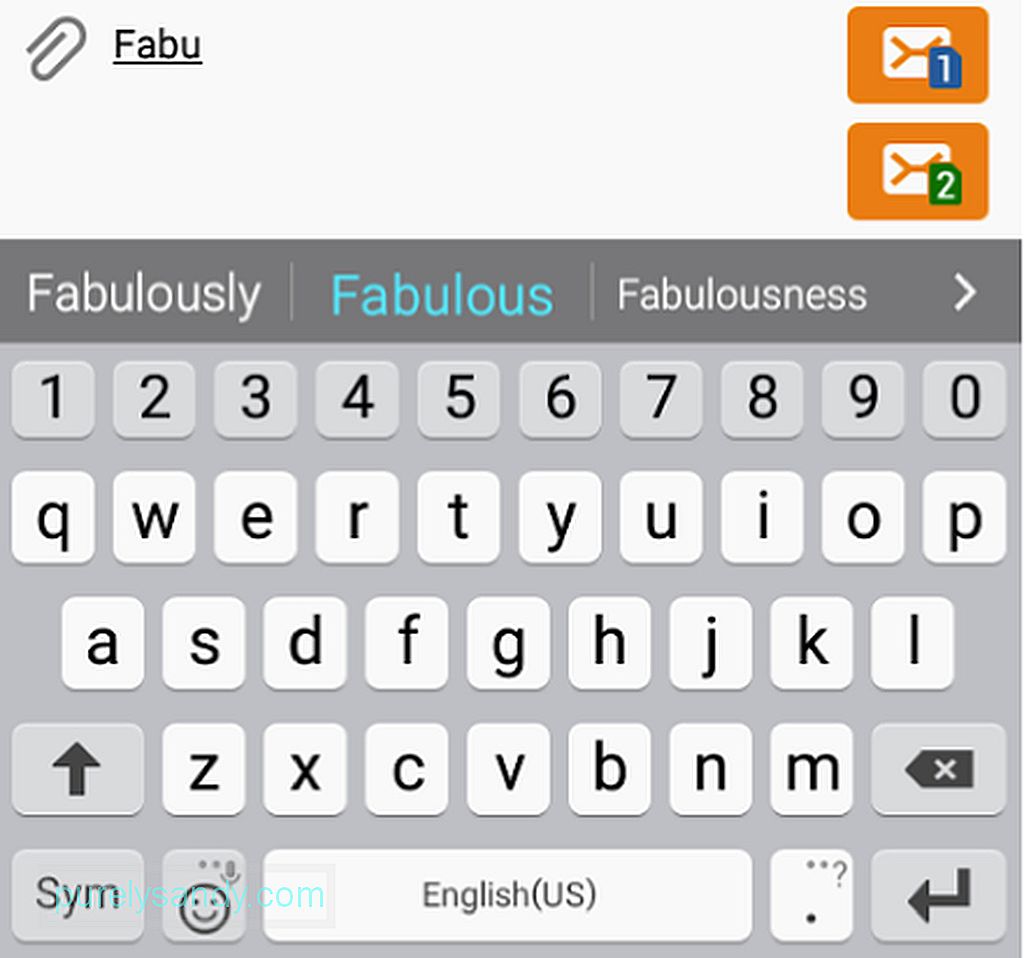
Con il testo predittivo, ti verranno dati suggerimenti sulle parole durante la digitazione. Puoi toccare la parola che intendevi digitare in modo da non dover finire di digitarla.
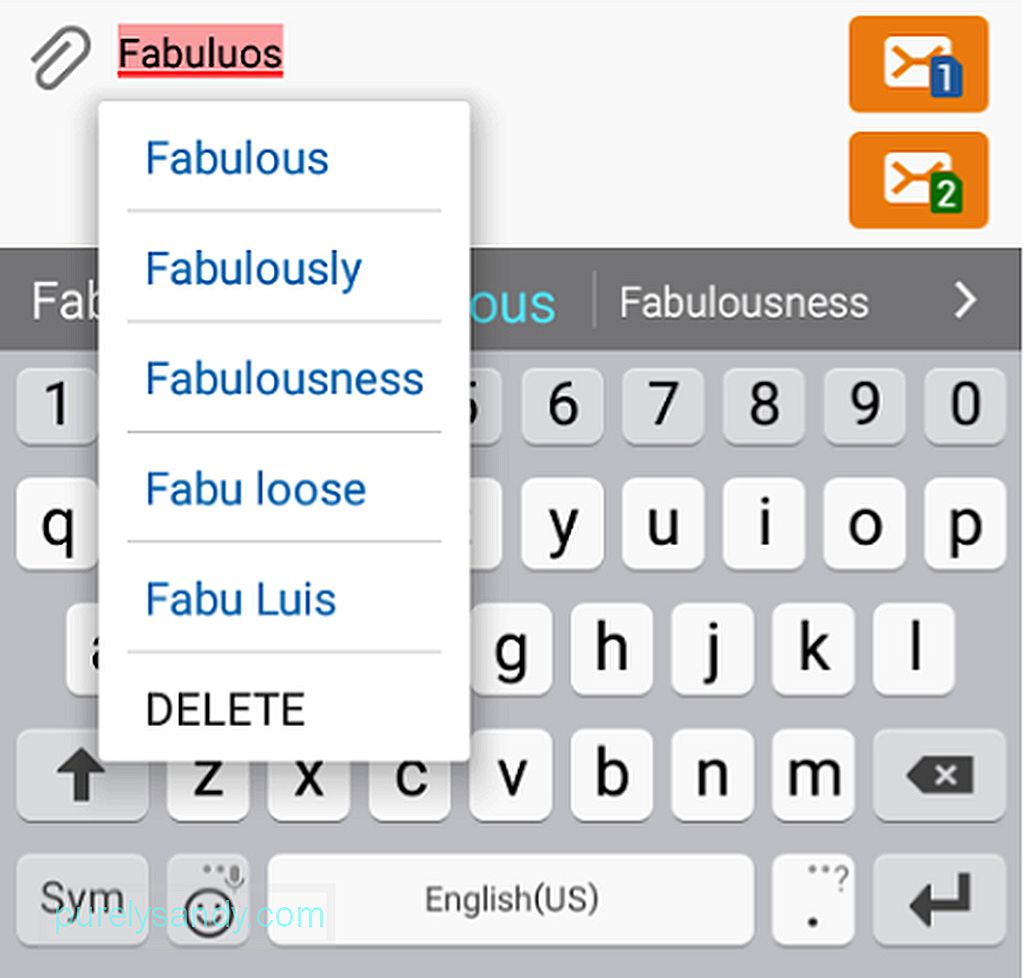
D'altra parte, Controllo ortografico automatico sottolineerà gli errori di ortografia e suggerirà parole correlate. Ecco i passaggi per attivare queste funzioni:
- Sul tuo dispositivo Samsung, vai a Impostazioni > Lingua e tastiera.
Lingua & tastiera" larghezza="640" altezza="690"> 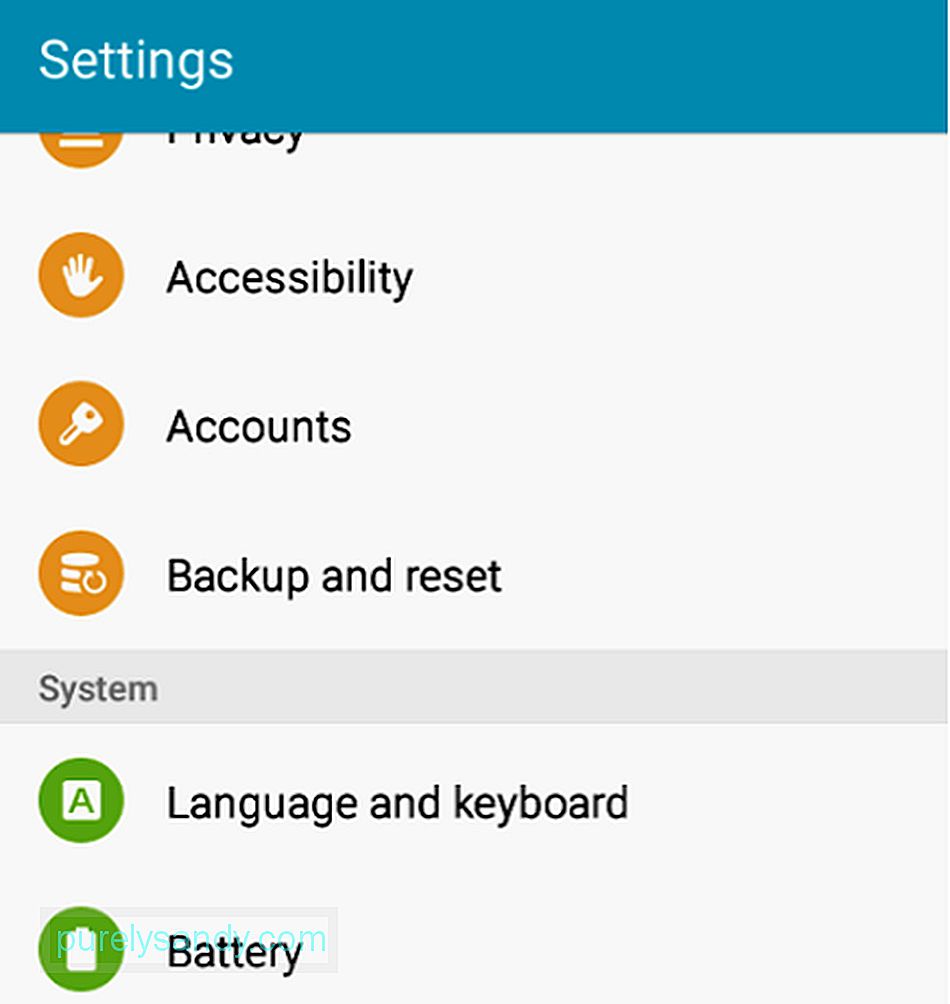 Lingua e tastiera" larghezza="640" altezza="690">
Lingua e tastiera" larghezza="640" altezza="690">
- Tocca Tastiera Samsung.
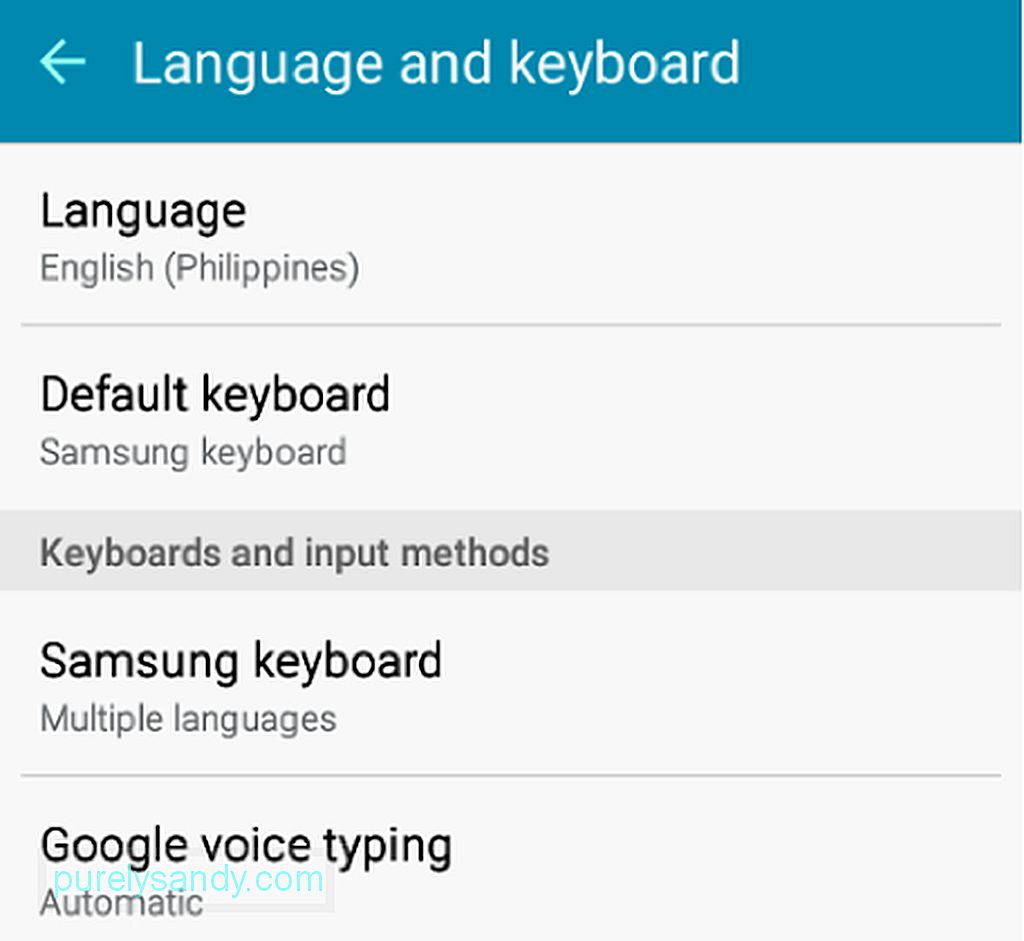
- Trova testo predittivo. Attiva l'interruttore.
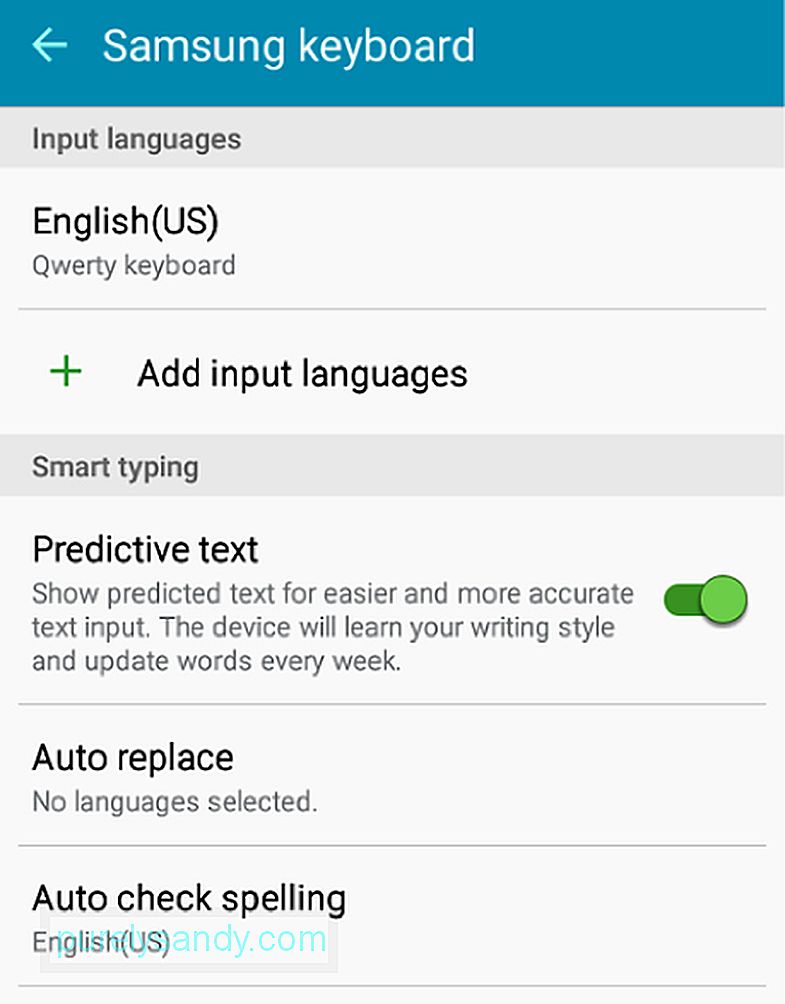
- Per attivare il controllo ortografico automatico, toccalo, quindi attiva l'interruttore. Se hai più di un dizionario, scegli quale vuoi che la funzione basi i suoi suggerimenti.
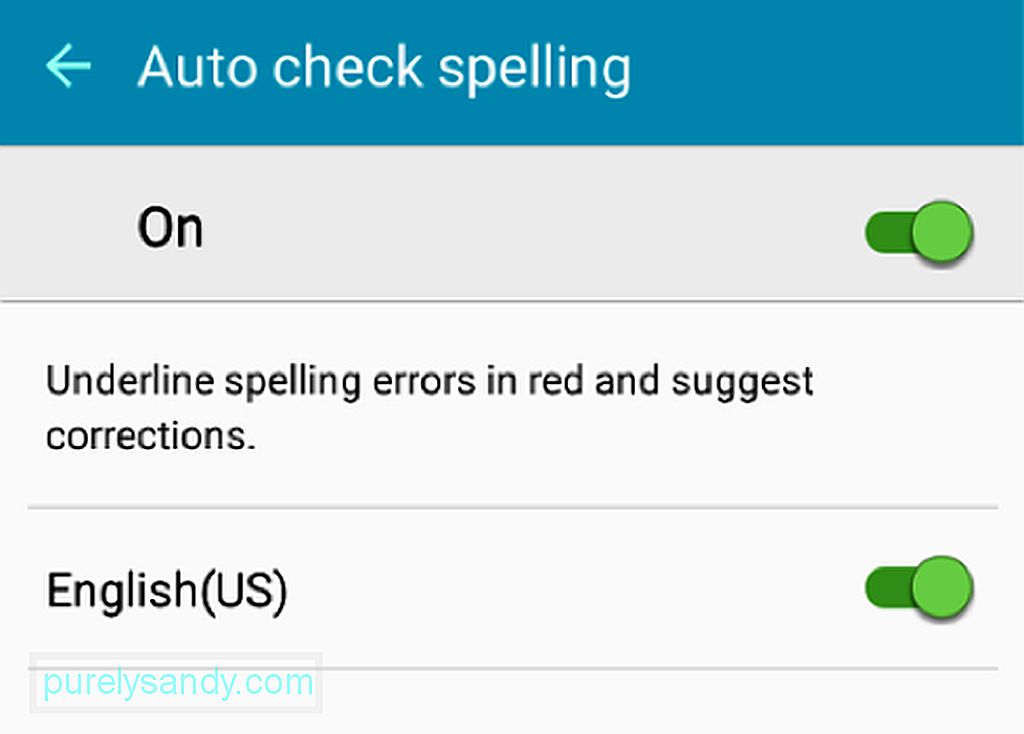
La funzione di scelta rapida del testo di Samsung ti consente di aggiungi le tue abbreviazioni e acronimi insieme ai loro significati, in modo che la prossima volta che digiti le scorciatoie, la parola espansa o l'acronimo verrà mostrato nei suggerimenti di parole. Segui semplicemente questi passaggi:
- Vai a Impostazioni > Lingua e tastiera > Tastiera Samsung > Scorciatoie di testo.
Lingua e tastiera > Tastiera Samsung > Scorciatoie di testo" width="601" height="1024"> 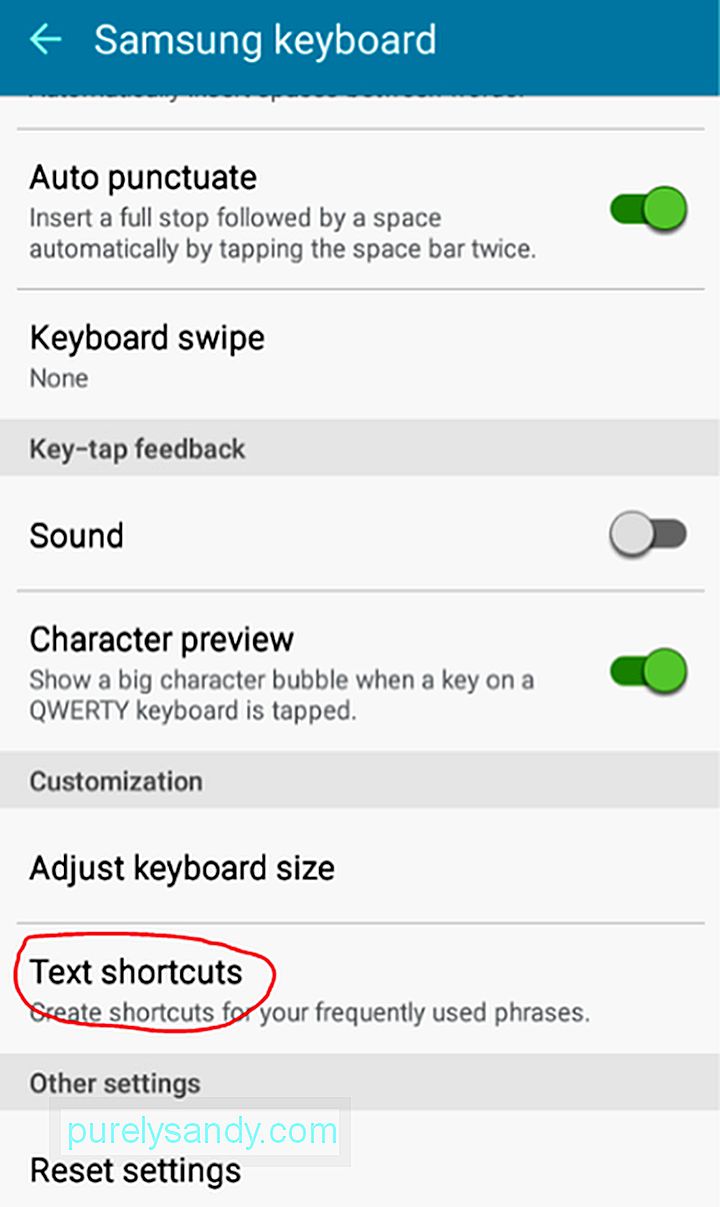 Lingua e tastiera > Tastiera Samsung > Scorciatoie di testo" width="601" height="1024">
Lingua e tastiera > Tastiera Samsung > Scorciatoie di testo" width="601" height="1024">
- Tocca Aggiungi.
Scorciatoie di testo" width="640" height="355"> 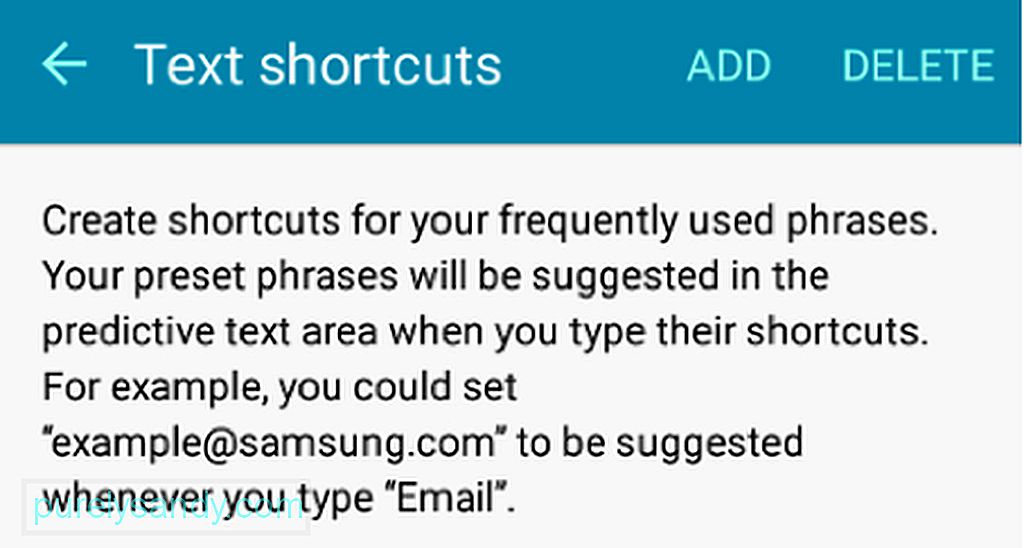 Scorciatoie di testo" width="640" height="355">
Scorciatoie di testo" width="640" height="355">
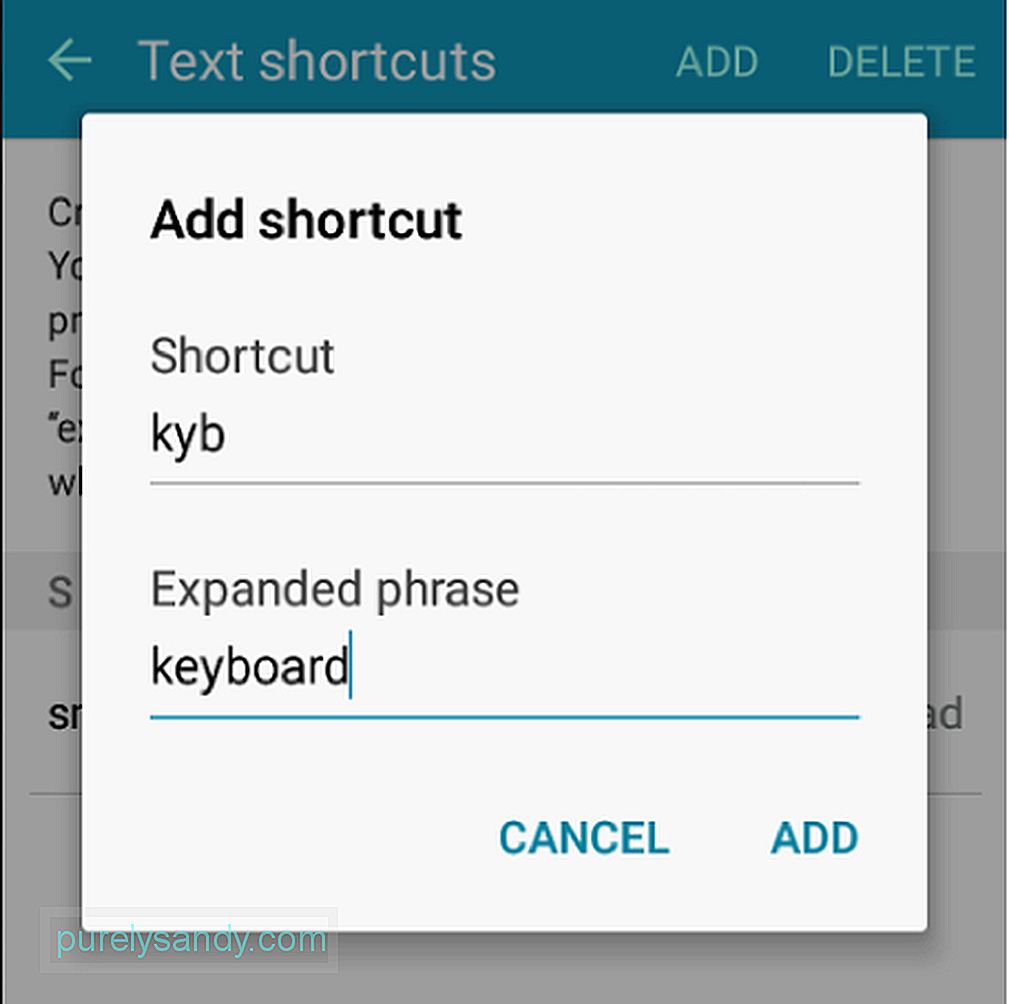
- Ora puoi provare a comporre un messaggio e digitare la scorciatoia per vederlo in azione:
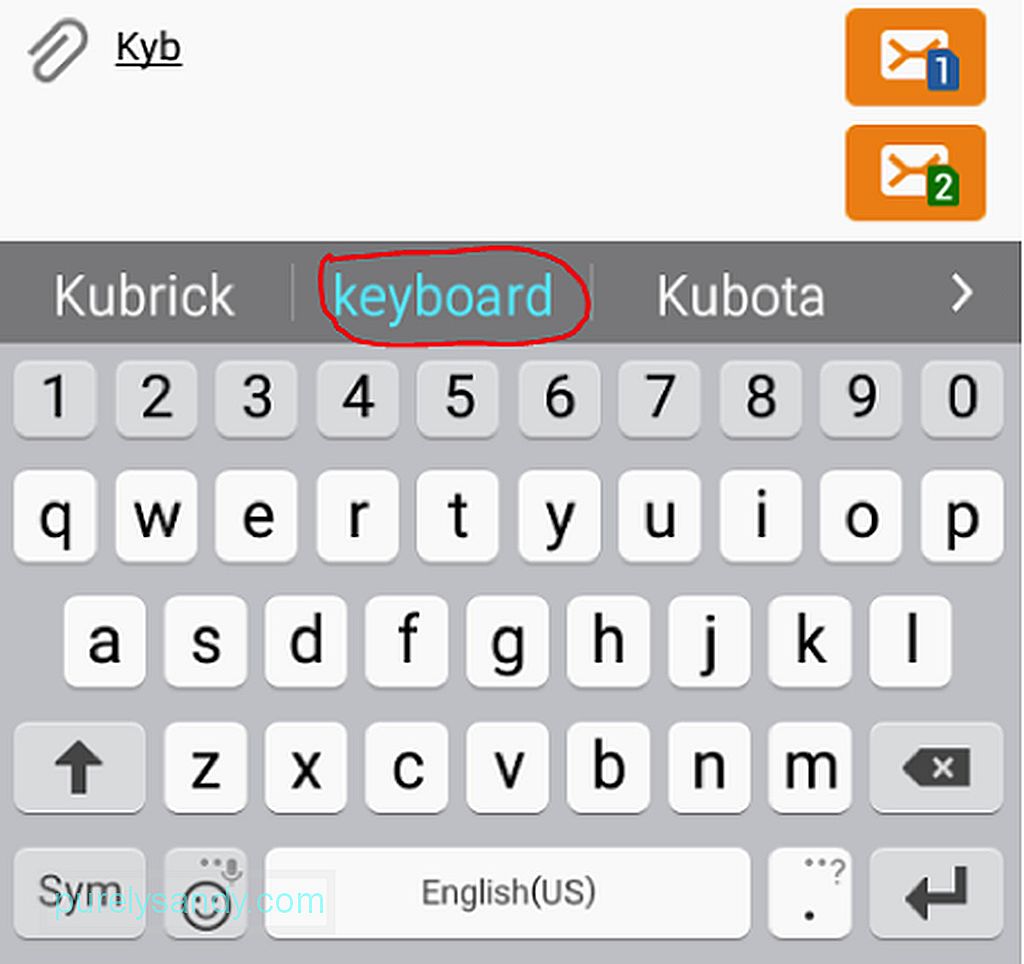
In genere, la correzione automatica è attivata per impostazione predefinita quando ricevi il tuo dispositivo Android. Se non ti piace finire le tue parole per te, ecco come disattivarlo:
La correzione automatica può essere considerata una funzione Android ampiamente fraintesa e sottovalutata. Ma se sai solo come massimizzarlo e personalizzarlo, puoi sfruttarlo al meglio, insieme alle altre funzionalità del tuo dispositivo. Per la migliore esperienza Android, prendi in considerazione anche l'utilizzo di app come Android Cleaner Tool, che può aiutarti a garantire che il tuo dispositivo sia sempre al meglio.
Video Youtube: Guida passo passo su come utilizzare la funzione di correzione automatica del tuo Android
09, 2025

